Prenons un exemple simple : la restauration d’une base de données directement en production sur son serveur d’origine. Une telle restauration peut être, par exemple, nécessaire dans le cas d’une corruption des données.
1/ Préparer la base de données Exchange à être restaurée.
Procédure de restauration
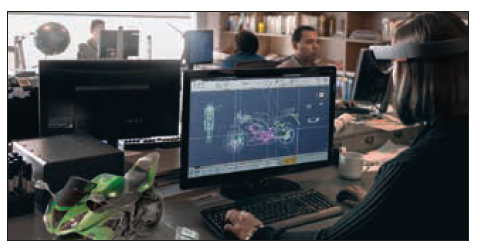
Connectez-vous au serveur Exchange d’origine avec votre interface d’administration Exchange PowerShell, et exécutez la commande suivante :
Set-MailboxDatabase –identity « nom de la DB » – AllowFileRestore $true
La base de données peut maintenant être écrasée par une restauration à chaud via le Store Writer du serveur Exchange. Une fois la base active restaurée, le service de réplication va répliquer cette restauration à l’ensemble des copies.
2/ Lancer la restauration depuis la console d’administration DPM.
Rendez-vous dans l’interface d’administration de DPM 2010, sur l’onglet « restauration ». Sélectionnez le groupe de protection contenant la base de données à restaurer, et déroulez ce dernier de sorte à pouvoir sélectionner la base de données concernée.
Sélectionnez ensuite dans le calendrier le jour et l’heure de restauration des données. Vous devriez voir apparaître des points de restauration tous les quarts d’heure (selon votre protection). (Notez que vous pouvez restaurer une boîte aux lettres de la même manière).
Enfin, sélectionnez la base de données en bas de l’écran, assurez-vous que le jour et l’heure de restauration correspondent aux informations que vous souhaitez et faites un clic droit sur la base de données, puis « restaurer ».
DPM lance un assistant de restauration et vous propose toutes les alternatives de restauration. Si vous avez choisi « Latest », vous ne pouvez restaurer cette base que sur son serveur d’origine.
Choisissez « Restauration sur le serveur Exchange d’origine ».
Avant de démarrer la restauration à proprement parler, vous pouvez choisir de monter automatiquement la base restaurée, de limiter la bande passante allouée à cette restauration (de sorte à ne pas trop impacter la bande passante réseau), d’activer la restauration SAN (si vos données sont sauvegardées sur une baie) et d’envoyer un mail de notification à un administrateur.
La restauration s’effectue ensuite, et en quelques minutes (ou quelques heures en fonction de la quantité de vos données et en fonction des options de restauration choisies), la base de donnée est restaurée, montée et les copies de cette dernière sont resynchronisées.
Conclusion
Je ne doute pas que les explications de Benoit vous ont donné envie de tester ce produit. Vous pouvez dès maintenant en récupérer la version bêta qui a été utilisée pour cet article, disponible en téléchargement sur le site web de Microsoft. Après ses outils de supervision, de virtualisation, d’Antivi rus avec ForeFront et de sécurité avec TMG, Microsoft démontre à nouveau avec DPM 2010, son ambition de proposer un écosystème autour de sa messagerie Exchange. Ceci permet de déployer une solution complète, cohérente et entièrement supportée puisque l’équipe produit Exchange est impliquée dans le développement de tous ces produits.
Téléchargez cette ressource

État des lieux de la réponse à incident de cybersécurité
Les experts de Palo Alto Networks, Unit 42 et Forrester Research livrent dans ce webinaire exclusif leurs éclairages et stratégies en matière de réponses aux incidents. Bénéficiez d'un panorama complet du paysage actuel de la réponse aux incidents et de sa relation avec la continuité de l'activité, des défis auxquels font face les entreprises et des tendances majeures qui modèlent ce domaine. Un état des lieux précieux pour les décideurs et professionnels IT.
Les articles les plus consultés
Les plus consultés sur iTPro.fr
- Les banques passent à l’action avec l’IA générative et le cloud
- DSI en assurance : gardien du temple ou moteur de la transformation ?
- Ransomware : persistance des cyberattaques à l’échelle mondiale
- Cybersécurité : l’IA générative rebat les cartes du cybercrime
- Le World Cyber Ranking, 1er classement mondial de la cybersécurité des entreprises










